
Det er god computerhygiejne for at rydde dine browserdata fra tid til anden. Men hvis du deler en computer, kan det være bedst at gøre dette hver gang du lukker browseren. Heldigvis lader Microsoft-kant automatisk slette din browsinghistorik.
Det Microsoft Edge. Webbrowser på Windows 10 og MAC giver dig mulighed for at rydde dine browsing og personlige data hver gang du holder op med browseren. Faktisk lader du gøre det med en Tastaturgenvej såvel. Du kan rydde følgende sæt data:
- browser historie.
- Download History.
- cookies og andre data data
- cachelagrede billeder og filer
- Passwords.
- Autofill Form Data
- Site Tilladelser
RELATEREDE: Sådan rydder du kantbrowseringsdata med en tastaturgenvej
Du kan oprette den automatiske clearingproces fra menuen Indstillinger. For at komme i gang skal du åbne Microsoft Edge-browseren på din computer og klikke på Tre-DOT-menuknappen fra værktøjslinjen.

Vælg derefter knappen "Indstillinger".

Naviger til afsnittet "Privatliv, søgning og tjenester" fra sidebjælken, og i afsnittet "Clear browsing Data", skal du klikke på "Vælg hvad du skal rydde hver gang du lukker browseren".

Du vil se en liste over alle de typer data, du kan rydde, når du lukker browseren. Klik på skiftet ved siden af den datatype, du vil rydde.
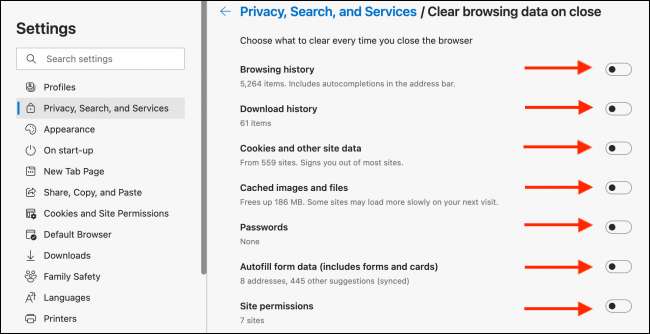
Og det er det. Du har oprettet og startet den automatiske proces. Næste gang du holder op (Luk) Microsoft Edge-browseren og starter den igen, vil de udpegede data blive ryddet fra lokal hukommelse.
Spekulerer på, hvorfor nogle af dine faner er falmede i Microsoft Edge? Sådan er det sådan Sluk de sovende faner Funktion.
RELATEREDE: Hvorfor er mine Microsoft-kant-faner falmet? Sådan slukker du Sleeping Tabs







